Bootmgr jest ściśnięty w systemie Windows 7. Co robić?
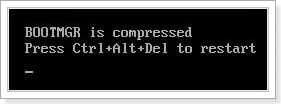
- 796
- 157
- Wiara Kita
Treść
- Przyczyny pojawienia się bootmgr są kompresowane
- BOOTMGR jest skompresowany. Co robić?
Cześć! Porozmawiam teraz, jak usunąć błąd BOOTMGR jest skompresowany V System Windows 7. Brakuje tego błędu podobnego do bootmgr, o którym już pisałem. Ale w tym przypadku przyczyny wystąpienia i sposób rozwiązania problemu z bootmgr jest skompresowany.
Włącz komputer, a oto czarne okno z białym napisem, który wygląda tak:
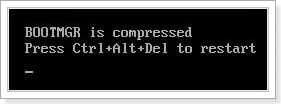
BOOTMGR jest skompresowany
Naciśnij Ctrl+Alt+Del, aby ponownie uruchomić
Lub nadal może być:
LOADMGR jest ściśnięty
Naciśnij Ctrl+Alt+Del, aby ponownie uruchomić
Cóż, co zrobić, zdecydujemy. Jeśli naciśniesz Ctrl+Alt+Del, komputer po prostu uruchom ponownie, a ten błąd pojawi się ponownie. Najpierw dowiedzmy się, z czego ten problem może się pojawić.
Przyczyny pojawienia się bootmgr są kompresowane
Jeśli spojrzysz na błąd i przeczytasz to, co jest tam napisane, możesz zrozumieć, że plik bootmgr jest kompresowany, z tego powodu system Windows nie może pobrać i poprosić o kliknięcie Ctrl+Alt+Del dla ponownego uruchomienia, ale nie ma sensu w ponownym uruchomieniu.
Wszystko to występuje zwykle poprzez włączenie funkcji kompresji danych, aby zaoszczędzić miejsce na dysku systemowym, zwykle jest to dysk c. Teraz, jeśli we właściwościach dysku systemowego C, ustaw pole wyboru naprzeciwko „kompresuj ten dysk, aby zaoszczędzić miejsce”, możesz bardzo łatwo złapać błąd „bootmgr jest skompresowany”. Nigdy tego nie rób.

Kolejny błąd może pojawić się z problemami z dysku twardym. Chociaż z problemami z dysku twardym wszystko może wyskoczyć :).
Cóż, myślę, że przyszedłeś tutaj, aby przeczytać o tym, z czego pojawia się ten błąd, myślę, że bardziej interesuje Cię, jak go usunąć.
BOOTMGR jest skompresowany. Co robić?
Potrzebujemy dysku instalacyjnego z systemem Windows 7. Jeśli jeszcze tego nie masz, musisz to zrobić, szczegółowo, jak stworzyć taki dysk, który napisałem w artykule, jak zarejestrować obraz Windows na dysku?.
Staramy się załadować z dysku. Włóż dysk do dysku i uruchom ponownie komputer. Jeśli pojawi się napis:
Naciśnij dowolny klawisz do rozruchu z CD/DVD
Następnie naciskamy dowolny klawisz i kontynuujemy. A jeśli błąd pojawi się ponownie, musisz ustawić rozruch z dysku na BIOS i ponownie załadować z dysku.
Czekamy na okno z wyborem języka na ekranie. Kliknij Następny".
Pojawi się okno, w którym klikamy „Przywrócenie systemu”.

Następnie poszukaj zainstalowanych systemów operacyjnych, czekamy trochę, a następnie wybierzemy nasz system (jeśli nie masz) i kliknij „Dalej”.

Uruchamiamy wiersz poleceń, naciskając element „Stojak na polecenie”.
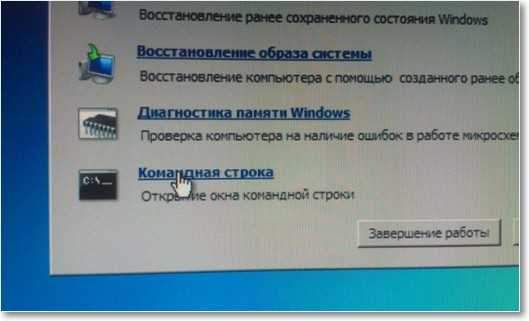
Otwiera się czarne okno, w którym początkowo (uwaga!) Wprowadź angielski:
C:
I kliknij „Enter”.
Następnie wiersz poleceń powinien wyglądać tak:
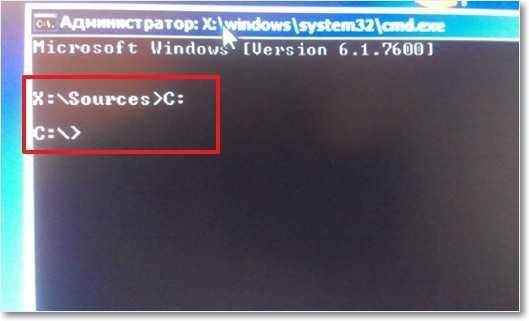
Następnie z kolei piszemy zespoły (jeden zespół i kliknij „Enter”):
Bootrac /fixmbr
Bootred /fixboot
Jeśli potrzebujesz potwierdzenia, wprowadź angielski Y i „Wprowadź”.
Następnie usuń płytę z systemem Windows 7 i ponownie uruchom komputer. System powinien załadować. Ale nie wszystko.
Przechodzimy do „mojego komputera” i klikamy dysk systemowy C za pomocą prawego przycisku. Wybór „właściwości”. W wyświetlonym oknie usuwamy pole z punktu (jeśli go zainstalowano) „Ściśnij ten dysk, aby zaoszczędzić miejsce” (na początku artykułu jest zrzut ekranu). Kliknij „Zastosuj”.
Teraz wiesz, jak rozwiązać problem z bootmgr to błąd skompresowany w systemie Windows 7. Mam nadzieję, że ci się udało. Powodzenia!
- « Wszystkie informacje niezbędne do instalacji (ponownej instalacji) Windows 7 (Windows 8, XP)
- Przywrócenie systemu w systemie Windows 7. Jak cofać system? »

